자작 NAS openmediavault(OMV) 설치 방법
- 컴퓨터
- 2022. 9. 28.
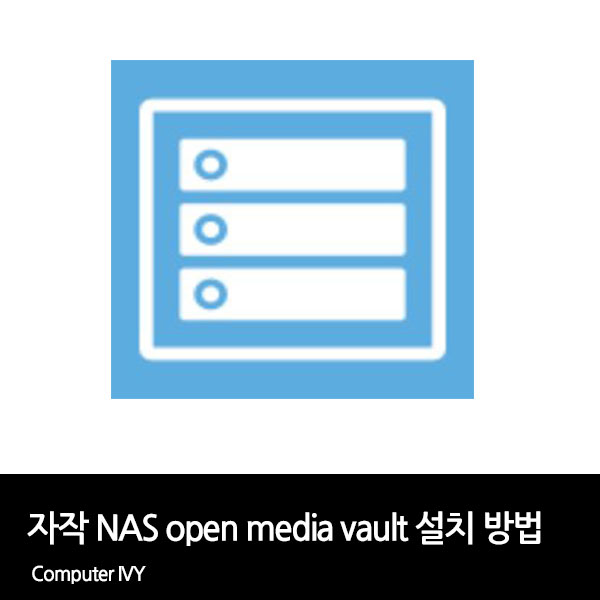
집에 사용하지 않는 PC가 있거나 노트북이 있는 경우 자작 나스를 만드는 생각을 하시는 분들이 많이 있습니다.
나스 OS는 많이 있지만 그중에서도 무료로 사용가능한 openmediavault가 있는데요.
이번에는 자작 NAS openmediavault(OMV) 설치 방법에 대해 알려드리겠습니다.
openmediavault(OMV) 공유 폴더 설정 관련은 하단의 글을 참고하시길 바랍니다.
openmediavault(OMV) 공유 폴더 설정 방법
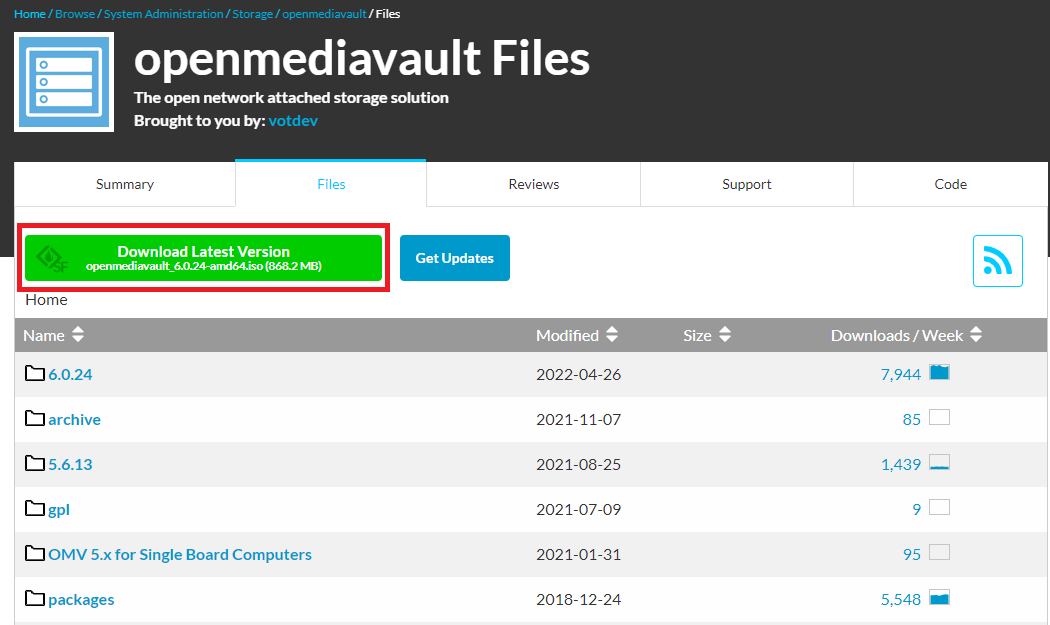
▲ 하단에 있는 링크를 통하여 openmediavault(OMV) 이미지 파일 다운로드 페이지로 이동 후 [Download Laset Version]을 클릭하여 이미지 파일을 다운로드 합니다.
openmediavault(OMV) 이미지 파일 다운로드 페이지 바로가기
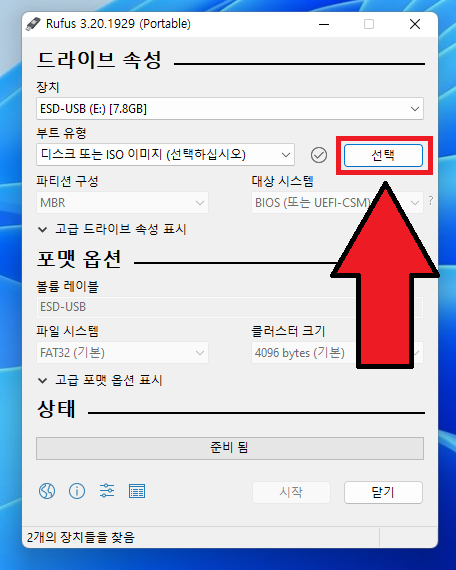
▲ 이미지 파일 다운로드 후 부팅디스크로 사용 할 USB를 PC에 연결합니다.
하단에 있는 첨부파일을 통하여 Rufus 프로그램을 다운로드 후 실행합니다.
그 후 이미지 삽입을 위해 [선택]을 클릭합니다.
- Rufus 다운로드 -

▲ 열기창이 열리면 openmediavault(OMV) 이미지 파일을 선택 후 [열기]를 클릭합니다.

▲ [시작]을 클릭합니다.

▲ ISO 이미지 모드로 쓰기 (권장)을 체크 후 [OK]를 클릭합니다.


▲ [예] / [확인]을 클릭합니다.

▲ 그럼 openmediavault(OMV) 부팅 디스크 제작이 완료 됩니다.
이제 부팅디스크를 자작 나스에 사용할 PC에 연결 후 openmediavault(OMV) 부팅디스크를 사용하여 부팅을 진행합니다.
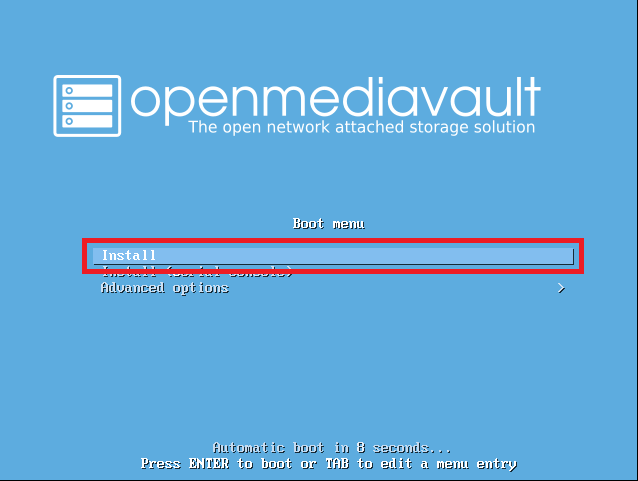
▲ openmediavault 설치 창이 나타나면, [Install]을 선택합니다.

▲ 언어 선택창이 나타나면, [한국어]를 선택 후 엔터를 눌러줍니다.

▲ 언어 번역이 불완전하다는 메세지창이 나타나면, [예]를 선택 후 엔터를 눌러줍니다.

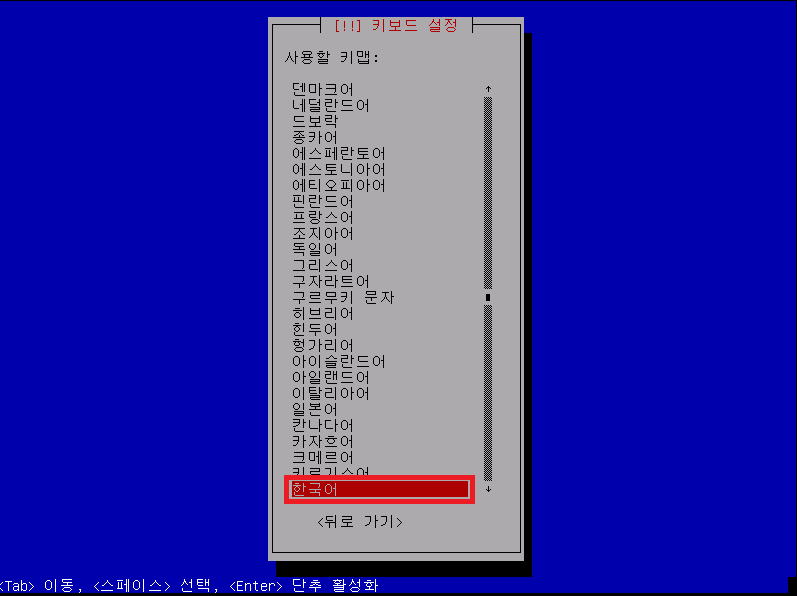
▲ 위치 및 키보드는 각각 [대한민국 / 한국어]를 선택 후 엔터를 눌러줍니다.

▲ 호스트이름은 임의로 입력 후 [계속]을 눌러줍니다.
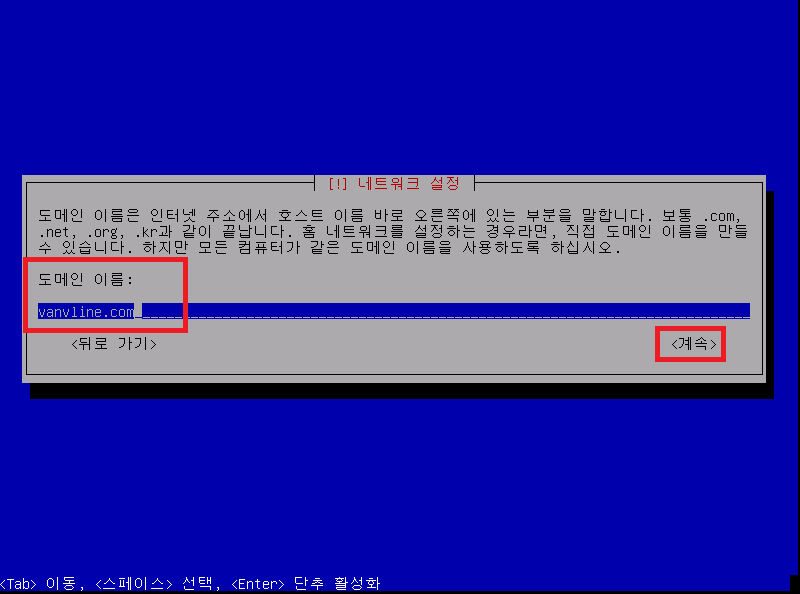
▲ 네트워크 설정 또한 임의 혹은 사용중인 도메인을 입력 후 [계속]을 눌러줍니다.

▲ 루트 암호를 설정 후 [계속]을 눌러줍니다.

▲ 부트로더를 설치할 장치를 선택 후 엔터를 눌러줍니다.
(선택한 디스크에 있는 내용은 모두 삭제됩니다.)
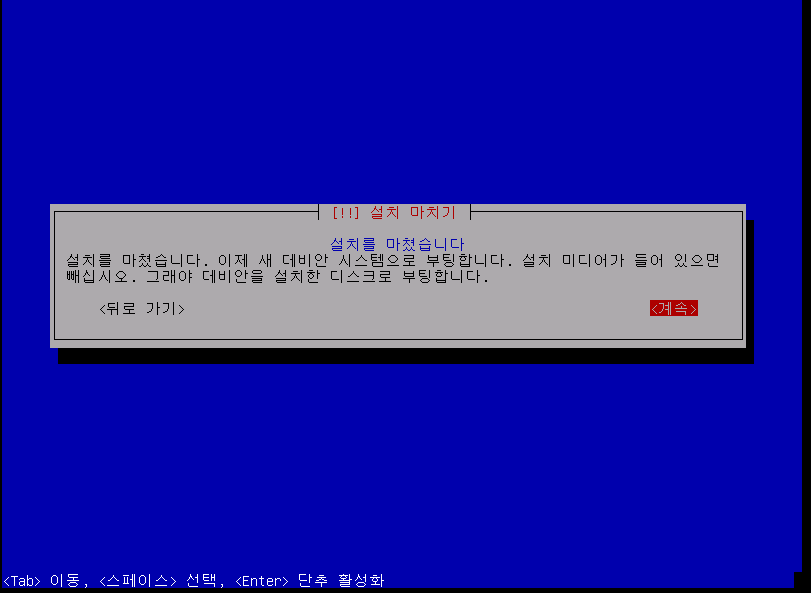
▲ 설치를 마치면, [계속]을 클릭하여 재부팅을 진행합니다.
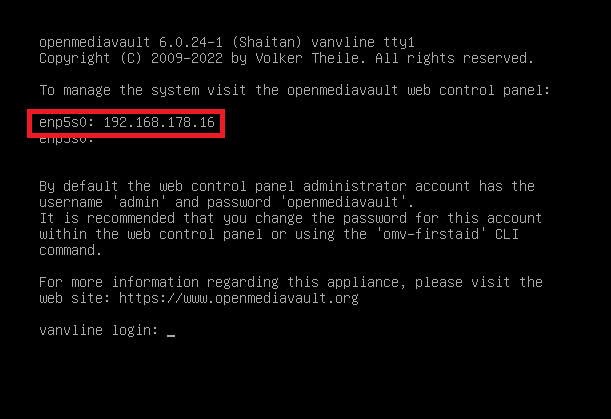
▲ PC가 재부팅된 후 모니터를 확인하면 위와 같이 자작 나스 ip 주소가 나타납니다.
해당 주소를 PC 혹은 기기에 연결하기 위해 확인합니다.

▲ 인터넷 URL 주소창에 위에서 확인한 ip 주소를 입력하면 위와 같이 openmediavault 페이지로 이동합니다.
기본 ID / PW는 아래와 같습니다.
ID : admin
PW : openmediavault
openmediavault(OMV) 공유 폴더 설정 관련은 다음 글을 참고하시길 바랍니다.
'컴퓨터' 카테고리의 다른 글
| 구글 크롬 멈춤, 프리징 현상 해결 방법 (0) | 2022.09.30 |
|---|---|
| openmediavault 공유 폴더 설정 방법 (0) | 2022.09.29 |
| 컴퓨터 확대 프로그램 izoom (0) | 2022.09.27 |
| Spotify 스포티파이 제거/삭제 방법 (0) | 2022.09.26 |
| 윈도우11에서 윈도우10으로 다운그레이드 방법 (0) | 2022.09.26 |